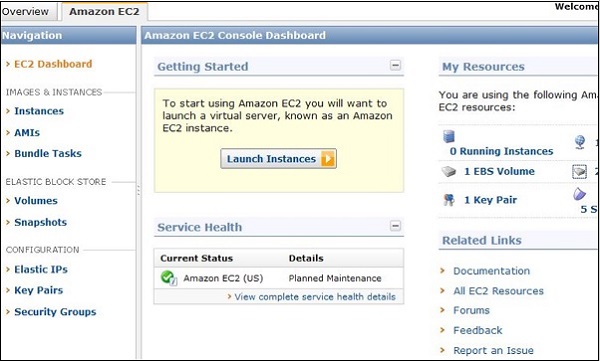Amazon EC2 (Elastic Compute Cloud) — это интерфейс веб-сервиса, который обеспечивает возможность изменения размера вычислительной мощности в облаке AWS. Он предназначен для разработчиков, чтобы иметь полный контроль над веб-масштабированием и вычислительными ресурсами.
Размер экземпляров EC2 можно изменить, а количество экземпляров можно увеличить или уменьшить согласно нашему требованию. Эти экземпляры могут быть запущены в одном или нескольких географических местоположениях или регионах, а также в зонах доступности (AZ) . Каждый регион состоит из нескольких AZ в разных местах, соединенных сетями с низкой задержкой в одном регионе.
EC2 Компоненты
В AWS EC2 пользователи должны знать о компонентах EC2, поддержке их операционных систем, мерах безопасности, структурах ценообразования и т. Д.
Поддержка операционной системы
Amazon EC2 поддерживает несколько ОС, в которых нам нужно платить дополнительные лицензионные сборы, такие как: Red Hat Enterprise, SUSE Enterprise и Oracle Enterprise Linux, UNIX, Windows Server и т. Д. Эти ОС необходимо внедрить в сочетании с Amazon Virtual Private Cloud (VPC). ,
Безопасность
Пользователи имеют полный контроль над видимостью своего аккаунта AWS. В AWS EC2 системы безопасности позволяют создавать группы и помещать в них запущенные экземпляры в соответствии с требованиями. Вы можете указать группы, с которыми могут общаться другие группы, а также группы, с которыми могут общаться IP-подсети в Интернете.
ценообразование
AWS предлагает различные варианты цен в зависимости от типа ресурсов, типов приложений и базы данных. Это позволяет пользователям настраивать свои ресурсы и рассчитывать расходы соответственно.
Отказоустойчивость
Amazon EC2 позволяет пользователям получать доступ к его ресурсам для разработки отказоустойчивых приложений. EC2 также включает географические регионы и изолированные местоположения, известные как зоны доступности для отказоустойчивости и стабильности. Это не разделяет точное местоположение региональных центров обработки данных по соображениям безопасности.
Когда пользователи запускают экземпляр, они должны выбрать AMI, который находится в том же регионе, где будет запущен экземпляр. Экземпляры распределяются по нескольким зонам доступности для обеспечения непрерывного обслуживания при сбоях, а адреса Elastic IP (EIP) используются для быстрого сопоставления неудачных адресов экземпляров с одновременным выполнением экземпляров в других зонах во избежание задержки в обслуживании.
миграция
Этот сервис позволяет пользователям перемещать существующие приложения в EC2. Это стоит $ 80,00 за устройство хранения данных и $ 2,49 в час за загрузку данных. Этот сервис подходит тем пользователям, у которых есть большой объем данных для перемещения.
Особенности EC2
Вот список некоторых выдающихся особенностей EC2 —
-
Надежность — Amazon EC2 предлагает высоконадежную среду, в которой замена экземпляров быстро возможна. Соглашение об уровне обслуживания составляет 99,9% для каждого региона Amazon EC2.
-
Предназначен для веб-сервисов Amazon. Amazon EC2 отлично работает с сервисами Amazon, такими как Amazon S3, Amazon RDS, Amazon DynamoDB и Amazon SQS. Он предоставляет комплексное решение для вычислений, обработки запросов и хранения в широком спектре приложений.
-
Безопасный — Amazon EC2 работает в виртуальном частном облаке Amazon для обеспечения безопасной и надежной сети для ресурсов.
-
Гибкие инструменты — Amazon EC2 предоставляет инструменты для разработчиков и системных администраторов для создания приложений с ошибками и изоляции от распространенных ситуаций с ошибками.
-
Недорого — Amazon EC2 хочет, чтобы мы платили только за те ресурсы, которые мы используем. Он включает несколько планов закупок, таких как экземпляры по требованию, зарезервированные экземпляры, выборочные экземпляры и т. Д., Которые мы можем выбрать в соответствии с нашими требованиями.
Надежность — Amazon EC2 предлагает высоконадежную среду, в которой замена экземпляров быстро возможна. Соглашение об уровне обслуживания составляет 99,9% для каждого региона Amazon EC2.
Предназначен для веб-сервисов Amazon. Amazon EC2 отлично работает с сервисами Amazon, такими как Amazon S3, Amazon RDS, Amazon DynamoDB и Amazon SQS. Он предоставляет комплексное решение для вычислений, обработки запросов и хранения в широком спектре приложений.
Безопасный — Amazon EC2 работает в виртуальном частном облаке Amazon для обеспечения безопасной и надежной сети для ресурсов.
Гибкие инструменты — Amazon EC2 предоставляет инструменты для разработчиков и системных администраторов для создания приложений с ошибками и изоляции от распространенных ситуаций с ошибками.
Недорого — Amazon EC2 хочет, чтобы мы платили только за те ресурсы, которые мы используем. Он включает несколько планов закупок, таких как экземпляры по требованию, зарезервированные экземпляры, выборочные экземпляры и т. Д., Которые мы можем выбрать в соответствии с нашими требованиями.
Как использовать AWS EC2
Шаг 1. Войдите в учетную запись AWS и откройте консоль IAM, используя следующую ссылку https://console.aws.amazon.com/iam/.
Шаг 2 — На панели навигации создайте / просмотрите группы и следуйте инструкциям.
Шаг 3 — Создать пользователя IAM. Выберите пользователей на панели навигации. Затем создайте новых пользователей и добавьте пользователей в группы.
Шаг 4 — Создайте виртуальное частное облако, используя следующие инструкции.
-
Откройте консоль Amazon VPC, используя следующую ссылку — https://console.aws.amazon.com/vpc/
-
Выберите VPC на панели навигации. Затем выберите тот же регион, в котором мы создали пару ключей.
-
Выберите запуск мастера VPC на панели инструментов VPC.
-
Выберите страницу конфигурации VPC и убедитесь, что выбран VPC с одной подсетью. Выбор Выберите.
-
Откроется VPC с одной общедоступной страницей подсети. Введите имя VPC в поле имени и оставьте другие конфигурации по умолчанию.
-
Выберите создать VPC, затем выберите Ok.
Откройте консоль Amazon VPC, используя следующую ссылку — https://console.aws.amazon.com/vpc/
Выберите VPC на панели навигации. Затем выберите тот же регион, в котором мы создали пару ключей.
Выберите запуск мастера VPC на панели инструментов VPC.
Выберите страницу конфигурации VPC и убедитесь, что выбран VPC с одной подсетью. Выбор Выберите.
Откроется VPC с одной общедоступной страницей подсети. Введите имя VPC в поле имени и оставьте другие конфигурации по умолчанию.
Выберите создать VPC, затем выберите Ok.
Шаг 5 — Создайте группы безопасности WebServerSG и добавьте правила, используя следующие инструкции.
-
На консоли VPC выберите Группы безопасности на панели навигации.
-
Выберите создать группу безопасности и заполните необходимые данные, такие как имя группы, тег имени и т. Д.
-
Выберите свой идентификатор VPC из меню. Затем выберите да, создать кнопку.
-
Теперь группа создана. Выберите параметр редактирования на вкладке «Входящие правила», чтобы создать правила.
На консоли VPC выберите Группы безопасности на панели навигации.
Выберите создать группу безопасности и заполните необходимые данные, такие как имя группы, тег имени и т. Д.
Выберите свой идентификатор VPC из меню. Затем выберите да, создать кнопку.
Теперь группа создана. Выберите параметр редактирования на вкладке «Входящие правила», чтобы создать правила.
Шаг 6 — Запустите экземпляр EC2 в VPC, используя следующие инструкции.
-
Откройте консоль EC2, используя следующую ссылку — https://console.aws.amazon.com/ec2/
-
Выберите параметр запуска экземпляра на панели инструментов.
-
Откроется новая страница. Выберите тип экземпляра и укажите конфигурацию. Затем выберите Далее: Настроить подробности экземпляра.
-
Откроется новая страница. Выберите VPC из списка сетей. Выберите подсеть из списка подсетей и оставьте другие настройки по умолчанию.
-
Нажимайте кнопку «Далее», пока не появится страница «Экземпляры тегов».
Откройте консоль EC2, используя следующую ссылку — https://console.aws.amazon.com/ec2/
Выберите параметр запуска экземпляра на панели инструментов.
Откроется новая страница. Выберите тип экземпляра и укажите конфигурацию. Затем выберите Далее: Настроить подробности экземпляра.
Откроется новая страница. Выберите VPC из списка сетей. Выберите подсеть из списка подсетей и оставьте другие настройки по умолчанию.
Нажимайте кнопку «Далее», пока не появится страница «Экземпляры тегов».
Шаг 7 — На странице «Экземпляры тегов» укажите тег с именем для экземпляров. Выберите Далее: Настроить группу безопасности.
Шаг 8 — На странице «Настройка группы безопасности» выберите параметр «Выбрать существующую группу безопасности». Выберите группу WebServerSG, которую мы создали ранее, а затем выберите «Просмотр и запуск».
Шаг 9 — Проверьте информацию об экземпляре на странице запуска обзора экземпляра, затем нажмите кнопку запуска.
Шаг 10 — Откроется всплывающее диалоговое окно. Выберите существующую пару ключей или создайте новую пару ключей. Затем установите флажок подтверждения и нажмите кнопку «Запустить экземпляры».